O que é um arquivo PST do Outlook?
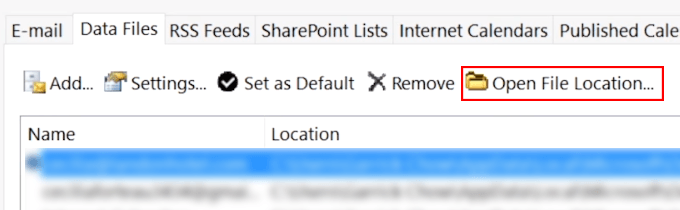
- 1940
- 23
- Maurice Champlin
A remoção de e -mails da pasta de itens excluídos sempre deve ser feita com cautela. Mas acidentes acontecem e às vezes excluímos e -mails por engano. Felizmente, há uma maneira de recuperar itens excluídos no Microsoft Outlook.
Primeiras coisas primeiro: Você deve fechar o Outlook imediatamente após excluir os itens. Também é importante que você não reiniciar o programa até o final do processo. Quanto mais você o mantém aberto, mais imprevisíveis os resultados se tornarão.
ÍndiceO que é um arquivo PST do Outlook?
Seus arquivos excluídos são armazenados como um arquivo PST. O instinto do Outlook é substituir um arquivo PST depois que as alterações são detectadas, como remover conteúdo. Nosso trabalho é restaurar os arquivos antes que o Outlook tenha a chance de fazer alterações no PST.
O método discutido abaixo exigirá que faça alterações diretas no arquivo PST. Fazemos isso usando algo chamado Editor Hex. Você precisará baixar e instalar um antes de tentar a recuperação de email.
Existem muitos editores hexadecimais disponíveis online gratuitamente. Também existem versões que não requerem instalação.
O que é o índice no Outlook?
O plano é enganar a perspectiva de pensar que está corrompido. Para ser mais específico, estamos direcionando o índice ou o TOC. É isso que o Outlook usa para categorizar e -mails antes de colocá -los na pasta apropriada.
Normalmente, o TOC remove itens excluídos. Mas se corrompermos e reparamos (mais sobre isso mais tarde) rápido o suficiente, podemos enganar as perspectivas para pensar que não houve alteração no arquivo PST. Este ato restaurará todos os e -mails excluídos. Vai continuar como se nada tivesse acontecido.
Encontrando arquivos PST
Veja como você localiza os arquivos PST armazenados em seu computador.
Vá para Arquivo > Gestão de dados. Passe pela lista de arquivos PST e selecione os arquivos necessários.
Clique Abrir local do Ficheiro Para acessar os arquivos PST.
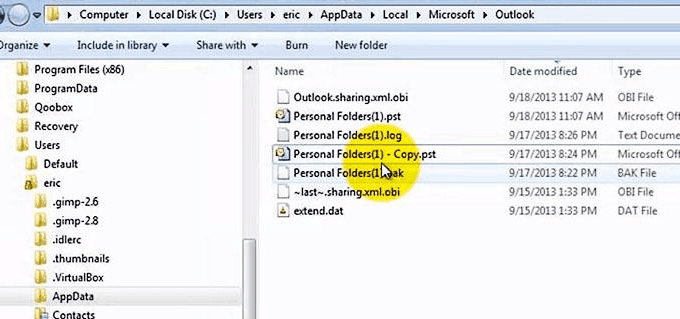
Nota: estaremos editando a cópia em vez do arquivo original.
Corrompendo os arquivos PST
Abra o arquivo PST que você copiou usando um editor hexadecimal. Você será recebido por linhas e colunas de números e cartas. Estes são chamados de caracteres hexadecimais. Faremos alterações nesses valores para alcançar os resultados desejados.
Localize as posições hexadecimais 7 a 13.
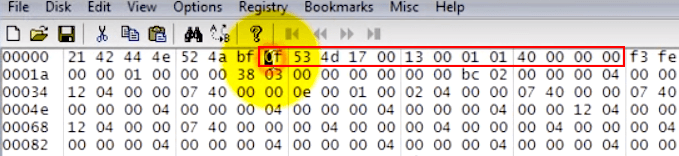
Usando a barra de espaço, exclua os valores na posição 7 a 13. Isso às vezes substituía o valor original por "20".
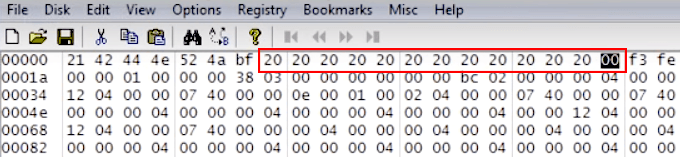
Uma vez feito com suas alterações, salve o arquivo PST e saia do editor hexadecimal.
Se o seu editor Hex suportar, você também poderá atualizar o arquivo PST usando Preencha a seleção.
- Localize e destaque as posições 7 a 13.
- Vá para Editar > Preencha a seleção.
- Digite “00” sob valores hexadecimais.
- Bater OK.
- Salvar e sair do programa.
Recuperando os arquivos PST
Agora que fomos capazes de corromper com sucesso o PST, agora iremos para recuperar o arquivo. Para fazer isso, usaremos uma ferramenta chamada ScanPST.exe.
À medida que a ferramenta de reparo digitaliza e corrige o PST e o TOC corruptos, ele verá as mensagens excluídas permanentemente e pensa que elas só foram extraviadas. Isso resultará em que as mensagens sejam movidas de volta para suas pastas adequadas.
Abrir scanpst.exe (Os usuários do Office 365 encontrarão aqui: C: \ Arquivos de Programas \ Microsoft Office \ Root \ Office16 \)
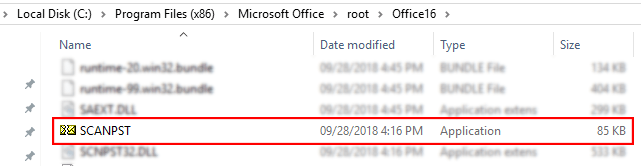
Clique Navegar e abra o arquivo PST editado.
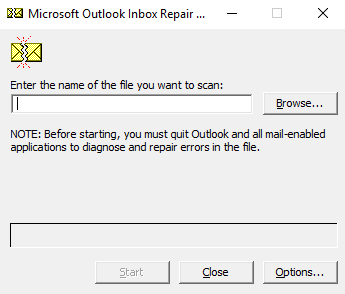
Clique Começar. Após a conclusão do reparo, abra o arquivo PST no Outlook.
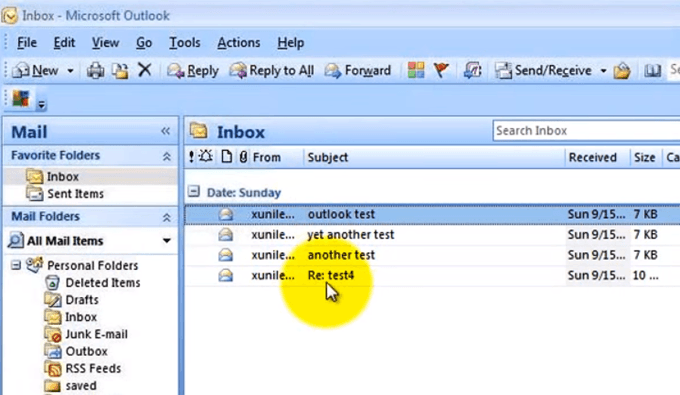
Se a recuperação foi de acordo com o planejado, os e -mails excluídos agora devem estar de volta na pasta de itens excluídos ou na pasta em que estavam originalmente localizados.
Embora esse método funcione, ele não tem uma taxa de sucesso de 100%. Você deve gerenciar suas expectativas. Se isso não funcionar, existem ferramentas de recuperação de terceiros que você pode analisar.
- « Como ativar o modo escuro em todos os lugares no Windows 10
- Faça um aplicativo da web executar como um aplicativo de desktop »

